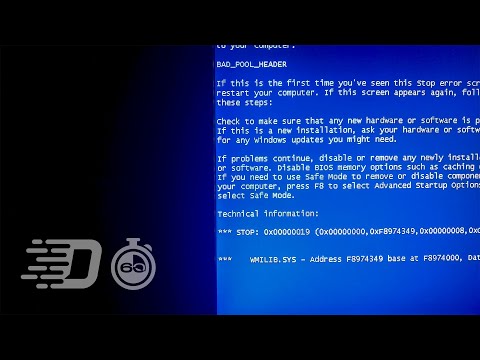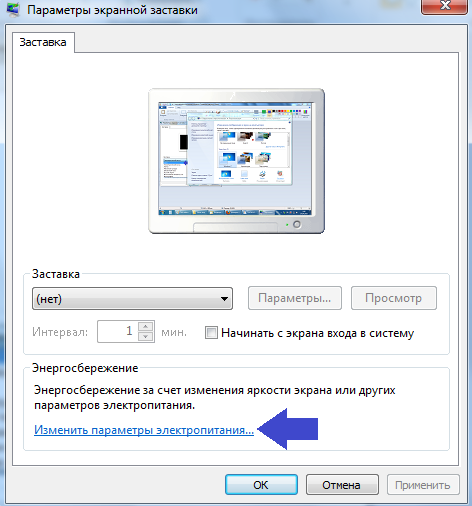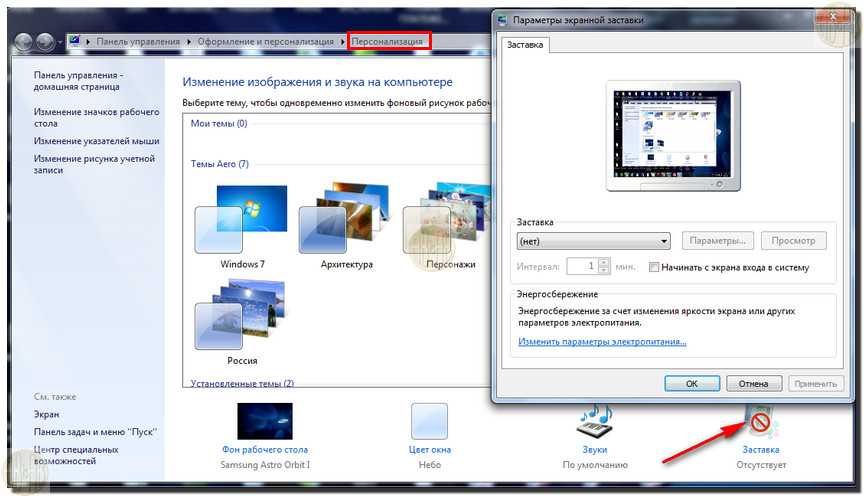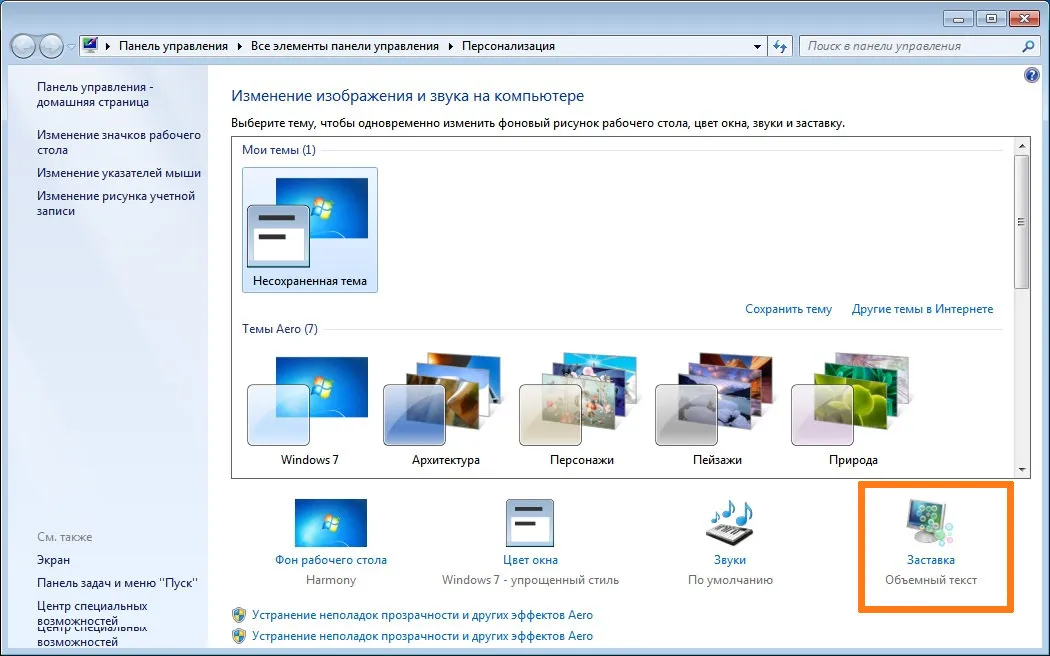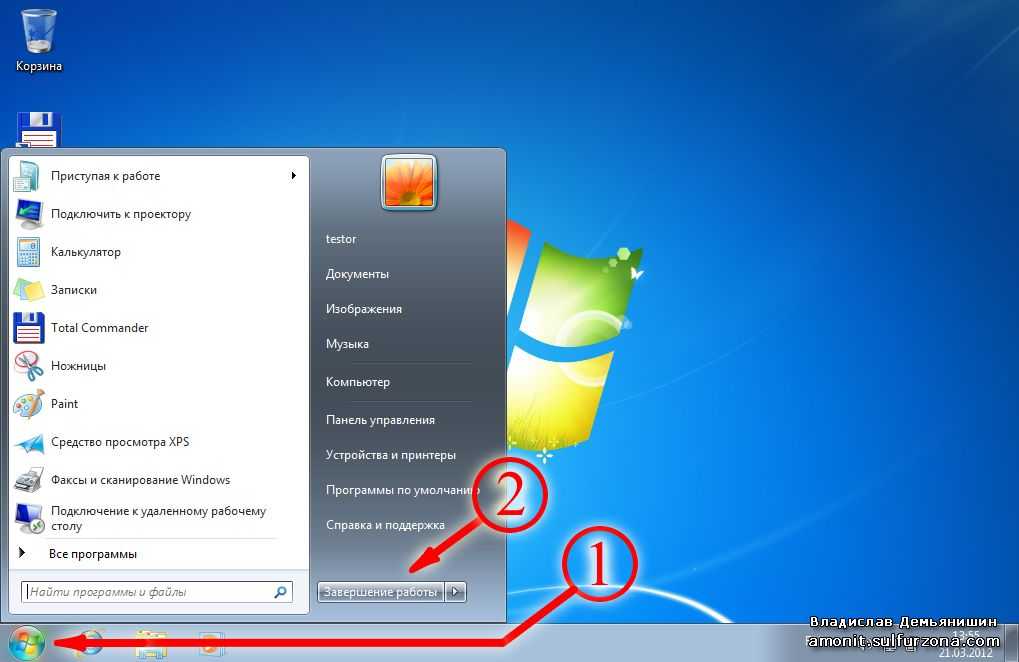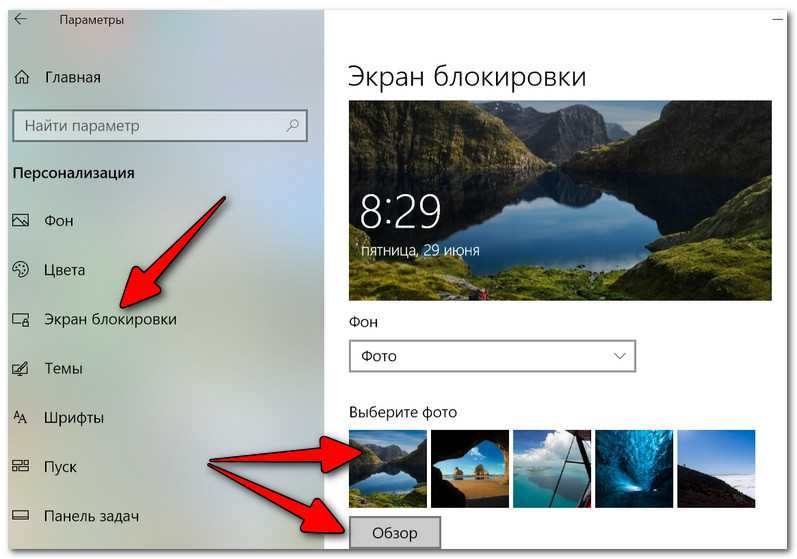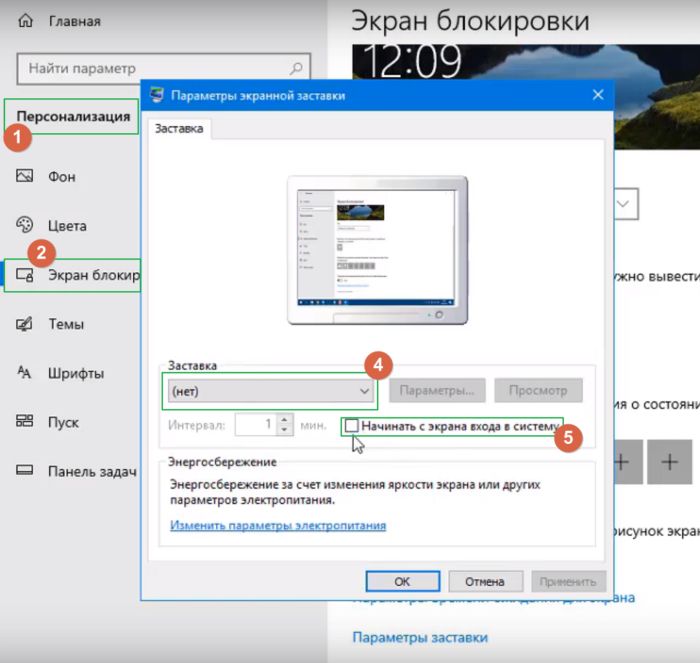Как правильно удалить скринсейвер в Windows XP
Если вам нужно удалить скринсейвер в Windows XP, следуйте нашим пошаговым инструкциям для быстрой и безопасной настройки системы.
Откройте меню Пуск и выберите Панель управления.
Official BSOD screensaver from Microsoft #Shorts
Перейдите в раздел Оформление и темы.
Win XP - Change Screen Saver
Выберите Экран и перейдите на вкладку Заставка.
Установил Windows 11 на старый компьютер 1990 года
В поле Заставка выберите Нет из выпадающего списка.
Как убрать выбор ОС при загрузке Windows XP.
Нажмите Применить, а затем ОК для сохранения изменений.
Как поменять заставку в Windows XP
Для полного удаления скринсейвера, откройте Проводник и перейдите в папку C:/Windows/System32.
Как удалить заставку
Найдите файл скринсейвера с расширением .scr, который хотите удалить.
Выделите файл и нажмите Delete на клавиатуре.
How to Turn Off or Disable Screensaver in Windows XP [Tutorial]
Подтвердите удаление, нажав Да в появившемся окне.
Перезагрузите компьютер, чтобы изменения вступили в силу.
Ribbons ScreenSaver 12 Hours